别再手动算 Excel 了!这 5 个公式帮你效率翻倍,秒变办公高手
目录
在日常工作中,Excel 是处理数据的核心工具,但很多人面对复杂数据时,仍在靠手动输入、复制粘贴低效操作 —— 比如逐行核对两列数据差异、手动统计多条件数据、反复查找匹配信息等。
其实,掌握几个实用的 Excel 公式,就能轻松解决这些难题,哪怕是零基础的 “函数小白”,跟着步骤操作也能快速上手。下面就为大家介绍 5 个 “封神级” Excel 公式,覆盖数据查找、统计、核对、计算等高频场景,帮你彻底摆脱重复劳动,效率直接翻倍。

一、VLOOKUP 函数
用于跨表核对数据,是数据查询的利器。
公式:=VLOOKUP(查找值, 查找区域, 返回列号, 精确匹配)
示例:如要根据员工工号自动填充姓名和部门,假设员工工号在 A 列,员工信息总表在 “员工总表” 工作表的 A-D 列,其中 A 列是工号,B 列是姓名,C 列是部门。在当前工作表的 B2 单元格输入公式=VLOOKUP(A2, 员工总表!$A$2:$D$1000, 2, FALSE),然后向下填充,即可自动获取姓名。
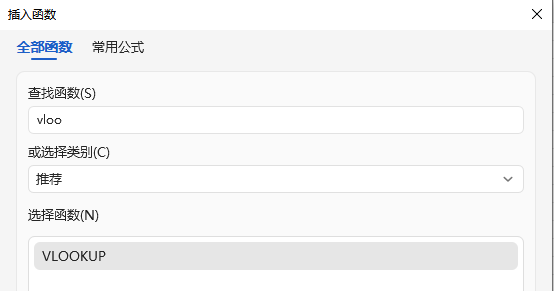
二、SUMIFS 函数
可实现多条件求和,能快速对满足多个条件的数据进行求和计算。
公式:=SUMIFS(值区域, 判断区域1, 条件1, 判断区域2, 条件2...)
示例:计算华东区 Q2 的销售额,假设销售额数据在 C 列,大区信息在 B 列,季度信息在 D 列,那么公式为=SUMIFS(C:C, B:B, "华东", D:D, "Q2")。
三、TEXT 函数
格式转换神器,可将数值转换为指定的文本格式。
公式:=TEXT(数值, 格式代码)
示例:将日期 “2023/8/1” 转换为 “2023-08” 格式,公式为=TEXT(A2, "yyyy-mm");还可用于手机号分段,如=TEXT(13912345678,"000-0000-0000")。
四、IF 函数
智能判断专家,能根据设定的条件进行判断,并返回相应的结果。
公式:=IF(条件, 条件成立时的值, 条件不成立时的值)
示例:自动标记销售额是否合格,假设销售额在 A 列,在 B 列输入公式=IF(A2>10000,"优秀","待提升"),即可根据 A 列的销售额数据在 B 列自动标记。
五、FILTER 函数
动态数组函数,可根据条件筛选数据,结果会自动扩展。
公式:=FILTER(数据区域, 条件)
示例:提取华北区销量大于 100 的产品数据,假设数据区域为 A2:D100,其中 B 列是地区,D 列是销量,那么公式为=FILTER(A2:D100, (B2:B100="华北")*(D2:D100>100))。
掌握这 5 个公式,无需背诵复杂函数原理,就能轻松搞定数据查询、求和、标注等高频工作,让 Excel 从 “难用的工具” 变成 “效率神器”,不过要是在使用Excel函数编辑Excel表格时,发现编辑不了,那可能是因为 Excel设置了编辑限制导致,这时只要我们点击审阅-撤销Excel工作表-输入密码-点击确定即可。不过若要是忘记密码,则可以借助第三方工具,如PassFab for Excel的移除Excel编辑限制功能,无需密码可一键移除Excel的编辑限制。
